Административни скици
Локален сървър за незабавни съобщения - OpenFire
Това, което се е родило като средство за лично забавление, с времето се е превърнало в много удобен инструмент за бизнес комуникация. Говорим за услуги за незабавни съобщения. Съществуват фактически стандарти за „глобален“ обмен и трябва да се примирите с техните недостатъци, но когато организирате съобщения в рамките на организация, това изобщо не е необходимо.
Като разрешаваме ICQ трафик в рамките на организацията, получаваме доста проблемна услуга:
Ами ако преместим ICQ сървъра от глобалната мрежа към локалната? Разработчиците на системата SIQ поеха по този път. Но какво, ако отидем още по-далеч и изоставим протокола ICQ? В края на краищата AOL може да промени протокола по всяко време и само някои - стари - версии на клиенти ще работят с локалния сървър. Най-добрият избор в този случай изглежда отворен протокол, поддържан от възможно най-широк кръг клиенти. Това е Джабър.
Jabber има няколко предимства пред търговските IM системи (информация от Wikipedia):
- Откритост: протоколът Jabber е отворен, публичен и достатъчно лесен за разбиране; има много внедрения на сървъри и клиенти и библиотеки с отворен код.
- Разширяемост: Използвайки XML пространства от имена, можете да разширите протокола Jabber, за да изпълнявате необходимите задачи и да поддържате оперативна съвместимост между различни системи. Общите разширения се разработват под надзора на Jabber Software Foundation.
- Децентрализирано: всеки може да управлява свой собствен Jabber сървър, което позволява на организации и лица да експериментират с IM.
- Сигурност: всеки Jabber сървър може да бъде изолиран от публичната мрежа Jabber, много от внедренията на сървъра използват SSL за комуникация клиент-сървър, а много клиенти поддържат PGP/GPG криптиране в рамките на протокола.
Така че, за да внедрите вътрешна услуга за обмен на съобщения Jabber, трябва да решите от страна на сървъра. Има двама основни (доста мощни и в същото време безплатни) кандидати: OpenFire и ejabberd. OpenFire превъзхожда своя опонент по функционалност и динамика на развитие. И въпреки недостатъците на OpenFire (например по-високи изисквания за изчислителни ресурси), избрах точно този продукт.
Процесът на внедряване на OpenFire се състои от следните стъпки:
- Инсталиране на СУБД;
- Инсталиране и първоначална конфигурация на OpenFire;
- Инсталиране на приставки, които разширяват функционалността на сървъра;
- Добавяне и организиране на потребители.
Инсталиране на СУБД.
Инсталиране и конфигуриране на OpenFire за първи път.
OpenFire е базиран на Java и се нуждае от сървър на приложения (JRE). Има две версии на разпространението на пакети - със и без JRE. За да предотвратите проблеми, свързани със съвместимостта на версиите на продукта, препоръчвам да инсталирате версията с JRE. Инсталирането на OpenFire се извършва само с няколко щраквания на мишката, не трябва да се посочват други параметри освен пътя на инсталация. След като файловете бъдат копирани, прозорецът на сървърния мениджър се стартира:

Щракнете върху бутона Стартиране на администратор. Ще се отвори прозорец на браузъра със страница за първоначална конфигурация на сървъра. Първоначалната настройка се състои от следните стъпки:
1. Изберете езика на административния панел;
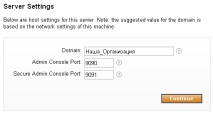
3. Конфигуриране на базата данни. Първата точка - стандартна връзка с база данни предполага връзка с външна база данни, втората (вградена) - използването на вътрешен механизъм за съхранение на данни.
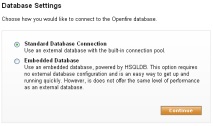
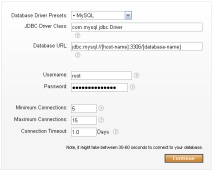
4. Настройте профил. Първо трябва да изберете къде да се съхранява информация за групите и потребителите:
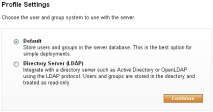
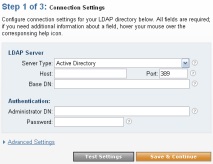
Като щракнете върху бутона Напред, отидете на два под-елемента: Потребителско картографиране и Групово картографиране. Тук можете да зададете съответствието на полетата в AD и OpenFire, както и да дефинирате филтър по потребителска група, така че OpenFire да не работи с AD групи услуги:
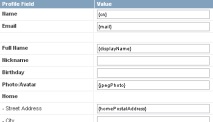
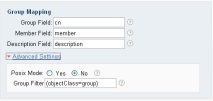
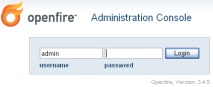
Въпреки че инсталацията е завършена, един конфигурационен файл трябва да бъде редактиран ръчно. Ако това не бъде направено, кирилицата в имената на потребители и групи (с формата на профилите по подразбиране), както и "отложени" съобщения, ще бъдат показани в kryakozyablik йероглифи поради грешка в кодирането. Отворете файла \ conf \ openfire.xml в папката на програмата. Търсим низ, който описва базата данни: "jdbc: mysql: // име_на_хост: 3306/base_name", след което го пренасяме във формата "jdbc: mysql: // име_на_хост: 3306/base_name? CharacterEncoding = UTF- 8 ". Между другото, ако искате да рестартирате първоначалната процедура за настройка на сървъра, в същия файл коригирайте "true" на "false".
Инсталиране на приставки, които разширяват функционалността на сървъра.
Щракнете върху "Преглед", посочете файла на приставката, след това щракнете върху "Качване на приставка". Ако инсталацията е успешна, ще се появи съобщение:
Между другото, нов плъгин може да не се появи веднага в инсталирания списък. Трябва само да изчакате, повтарянето на инсталационната процедура няма да помогне. Препоръчвам да инсталирате следните приставки:
- Излъчване - Функция за групови съобщения;
- Търсене - Поддръжка на потребителски заявки за търсене;
- Износ на потребителски импорт - Качване и изтегляне на потребителски данни;
- IM шлюз - Възможността за обмен на съобщения с глобални мрежи като ICQ;
- Регистрация - Саморегистриране на потребители.
Добавяне и организиране на потребители.
Потребителите на OpenFire са организирани в групи. Към момента на писане не е разрешено създаването на вложени групи. За разпределение могат да бъдат назначени отделни групи, т.е. контактите на всички потребители в групата ще бъдат принудително добавени към IM клиентите на потребители от други групи.
Най-лесният начин да направите това е да създадете групи, съответстващи на отделите във вашата организация и да създадете групата Всички. В този случай всеки потребител ще бъде член както на групата на неговия отдел, така и на групата „всички“. Освен това за всяка група от отдела се разпределя разпределение към групата „Всички“. По този начин всеки потребител в неговия клиент за незабавни съобщения ще получи пълен списък с контакти, автоматично актуализиран всеки път, когато клиентът стартира. Разбира се, ако организацията е твърде голяма, е възможно да се ограничи обхватът на контактите чрез прилагане на различна схема за абонамент за разпространение.
Нека разгледаме случая с профила по подразбиране. Единствената разлика в случая LDAP е, че не е необходимо да създавате потребители и да създавате групи. Отидете в раздела Потребители/Групи на администраторския панел и щракнете върху Създаване на нов потребител. Попълваме всички потребителски полета, след което щракваме върху Създаване и създаване на друго. По този начин добавяме всички потребители.
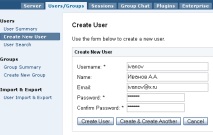
След това нека преминем към създаването на групи. Щракнете върху Създаване на нова група, въведете името и името на групата и щракнете върху Създаване на група. След като създадете всички групи, натиснете Резюме на групата и отидете на свойствата на всички групи подред. В свойствата на групата проверете опцията „Споделяне на група с допълнителни потребители“ и изберете опцията „Следните групи:“. След това, отдолу в списъка с групи, изберете "Всички".
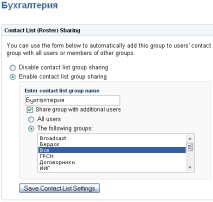
Ще кажете: „Много по-лесно ли е да изберете опцията„ Всички потребители “и да не се занимавате с групата„ Всички “? Наистина може да е по-лесно. Но след известно време може да се наложи да разширите обхвата на чата, и текущия „Всички потребители“ Групата „Всички“ може просто да бъде преименувана в бъдеще на „Централен офис“ например или „Отдел X“. След това в същия прозорец добавете потребители към групата: просто напишете потребителското име и щракнете върху "Добавяне":
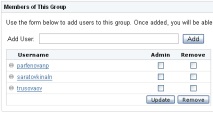
Между другото, изобщо не е необходимо ръчно да попълвате групата „Всички“. След попълване на всички останали групи, ние се свързваме с базата данни и записваме таблицата на базата данни jivegroupuser в удобен формат (CSV или XML). В моя случай с база данни MySQL мога да използвам както програми като Webyog SQLyog Enterprise, така и инструменти phpMyAdmin, включени в XAMPP. След това редактирайте таблицата в Excel (просто дублирайте списъка с потребители надолу и попълнете полето за име на група с думата "Всички"). И накрая - качваме таблицата на място.
Свършен. Можете да поставите клиенти на машини на потребители и да започнете да изпращате съобщения! В следващите материали ще опиша фината настройка на сървъра, както и създаването на собствена сборка на IM клиента за използване в организацията.
- Peer-to-peer (peer-to-peer или peer-to-peer) локални мрежи
- Местни пречиствателни съоръжения (LOS) SPETSHYDROPROEKT, дълбоки биологични системи за пречистване на отпадъчни води
- Направи си сам местна канализационна система в селска къща
- Опасност от ядрена война и локални конфликти - Презентация 1095-12
- Местни съоръжения за пречистване на частна къща и лятна вила (VOC)